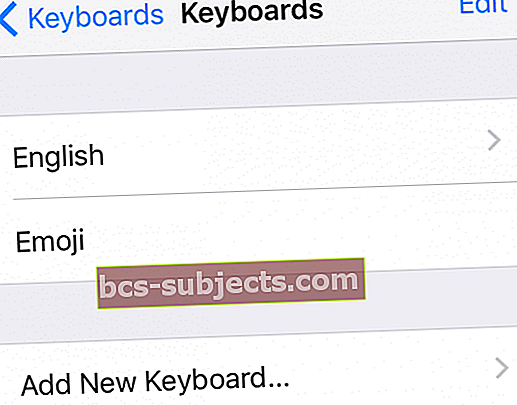Muitas pessoas não percebem que existem alternativas ao teclado iOS nativo da Apple para seus iPhones, iPads e iPods! Existem muitas opções por aí, então vamos dar uma olhada em nossas dez principais.
E a boa notícia é que você pode adicionar ou alterar seu teclado com apenas um simples toque no globo ou no ícone de emoji - quase não poderia ser mais fácil. 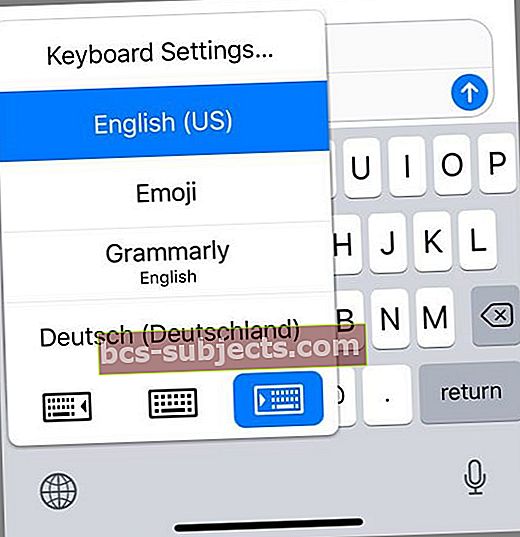
E se você usa iOS 11+, há melhores notícias
Se o seu iDevice usa iOS 11 e superior, você pode usar esses teclados de terceiros para cada aplicativo.
O que é um teclado de terceiros?
Se você não tem certeza do que é um teclado de terceiros, significa um teclado projetado por uma empresa diferente da Apple que oferece suporte a iOS e seus iPhones, iPads e iPods.
Tudo sobre o suporte de teclado de terceiros da Apple
Desde o lançamento do iOS 8 para iPhone, a Apple abriu uma maneira para os proprietários usarem teclados de terceiros em seus iPhones.
Isso significa que você não está mais preso ao teclado padrão do seu dispositivo. Com teclados de terceiros, você sempre tem a opção de escolher um que se adapte ao seu estilo de escrita.
Ao olhar para a lista abaixo, você pode encontrar uma omissão gritante - Swype.
Isso se deve ao fato de que a Nuance, a empresa proprietária do Swype, confirmou que o aplicativo não terá mais suporte.
As razões por trás dessa mudança têm que lidar com o pivô da Nuance para se concentrar mais em fornecer soluções para empresas.
Quais são os melhores teclados para iOS?
Se você é novo no mundo dos teclados, o guia a seguir o ajudará a escolher o melhor teclado para o seu iPhone.
Aqui estão 10 opções que escolhi a dedo para você:
1. Gboard

O Gboard foi desenvolvido pelo Google e seu foco é ajudar você a colocar tudo sob o mesmo teto.
O teclado vem com a Pesquisa do Google integrada para que você possa pesquisar rapidamente e compartilhar com outras pessoas.
Ele também possui uma opção de pesquisa de GIF que ajuda você a encontrar aquela imagem GIF perfeita que deseja enviar para seu amigo.
Se estiver com preguiça de digitar, você também tem a opção de usar voz em texto, o que converterá sua voz em mensagens de texto.
Ele usa o estilo de cartão icônico do Google para ajudá-lo a enviar conteúdo de seu dispositivo. Além do mais, seu toque 3D habilitado significa que você obtém acesso a alguns dos recursos do teclado via toque 3D.
2. SwiftKey

Se eu fosse escolher um teclado de terceiros para meu iPhone, definitivamente optaria pelo SwiftKey.
Ele vem com vários recursos que ajudam você a digitar com rapidez e precisão no seu dispositivo.
Um desses recursos é um aluno inteligente que aprende a maneira como você digita e mostra sugestões com base no aprendizado.
Dessa forma, ele saberá o que você digitará em seguida e mostrará sugestões de acordo.
Suporta deslizar para digitar, tem uma série de emojis para você escolher e está disponível gratuitamente. O que mais você poderia perguntar?
3. Teclado intermitente

O que eu acho que não é tão bom em digitar no meu iPhone é que ele precisa de ambas as minhas mãos para poder digitar algo.
Você realmente não pode digitar com uma única mão sem alguns erros. É aí que o Blink Keyboard vem ao resgate.
O teclado possui um modo de mão única que leva todos os alfabetos para um lado da tela, você pode digitar com uma única mão.
O modo de mão única não é o único recurso que o aplicativo possui.
Ele vem com um botão de exclusão rápida que permite apagar rapidamente as palavras que você não deseja, um bom layout no modo retrato e um recurso de correção automática.
4. Fleksy

Fleksy é para aqueles que querem digitar realmente mais rápido sem se concentrar nos caracteres que você toca no teclado.
Mesmo se você tocar no caractere errado, o aplicativo descobrirá o que você queria digitar com base no seu estilo de digitação e corrigirá automaticamente a palavra para você.
É também um dos teclados mais personalizáveis que existe, oferecendo dezenas de opções para torná-lo verdadeiramente seu.
A famosa função de pesquisa de GIFs é integrada ao aplicativo para que você não precise procurar em outro lugar para enviar um GIF para alguém.
E como acontece com alguns outros teclados, ele aprende seu hábito de digitação e garante que seus textos futuros não contenham erros.
5. Grammarly

Provavelmente, você teve problemas ao escrever uma postagem nas redes sociais ou para seus amigos, apenas para ser completamente destruído devido a alguns erros gramaticais.
É aí que o Grammarly entra em jogo.
O aplicativo começou como um serviço de desktop que monitorava o que você digitava e informava quando sua gramática era uma atrocidade.
Agora, há um aplicativo de substituição de teclado gratuito na App Store, que não apenas sincroniza com sua conta do Grammarly, mas também garante que você nunca mais tenha problemas de gramática.
6. Themboard

A placa se concentra mais no design do teclado e oferece uma série de temas para você escolher.
Dessa forma, você pode ter certeza de que o teclado tem a aparência que você deseja e combina bem com outros elementos do dispositivo.
Além dos temas, possui recursos como correção automática, capitalização automática, sugestões e suporte para vários idiomas.
Na parte superior do teclado, você encontrará uma barra que mostra os emoji que você usa com frequência no seu dispositivo.
Você pode personalizá-lo escolhendo seus próprios emojis de acesso rápido.
7. Touchpal

O Touchpal se destaca na liga de teclado, pois oferece um recurso que nem mesmo muitos dos teclados populares: uma grande variedade de temas para escolher.
Temas à parte, o Touchpal oferece centenas de emojis para toda a diversão que você deseja criar com os amigos e também oferece grande precisão de digitação.
8. Go Keyboard

Go Keyboard permite especificar o tamanho do teclado que aparece em uma caixa de entrada para que você possa torná-lo menor ou maior, dependendo de onde você está digitando.
É possível deslizar para digitar, emoji e muitos adesivos para escolher. Além disso, possui suporte para mais de 40 idiomas.
Isso significa que você tem uma chance maior de conversar em seu idioma nativo com outras pessoas, em vez de dominar os idiomas populares.
9. Mínuo

Se você deseja ler e digitar ao mesmo tempo, o Minuum é para você.
Ele permite que você faça isso entrando em um modo pequeno que reduz o tamanho do teclado enquanto preserva todos os caracteres para você digitar.
Dessa forma, você pode ter mais espaço de exibição para ver as coisas em sua tela e digitar quando quiser.
É adequado para dispositivos com telas pequenas, mas também funciona bem em dispositivos de tamanho normal.
10. Keymoji

Embora muitos de nós prefiram texto para transmitir algo, há usuários que preferem emojis a textos, pois eles também permitem que você expresse seus sentimentos.
Se você for o último, vai adorar o teclado Keymoji.
Ele permite que você transmita suas mensagens na forma de emoji e frases emoji.
Isso significa que tudo o que você digitar usando o teclado será convertido em emoji e enviado aos destinatários.
Há também uma enorme coleção de Keymojis prontos de onde você pode escolher aquele que melhor expressa seus sentimentos.
Como você instala teclados de terceiros no iPhone e iPad?
- Abra o aplicativo Configurações na tela inicial
- Toque em Geral
- Escolha teclados
- Toque em teclados na parte superior
- Selecione em Adicionar Novo Teclado ...
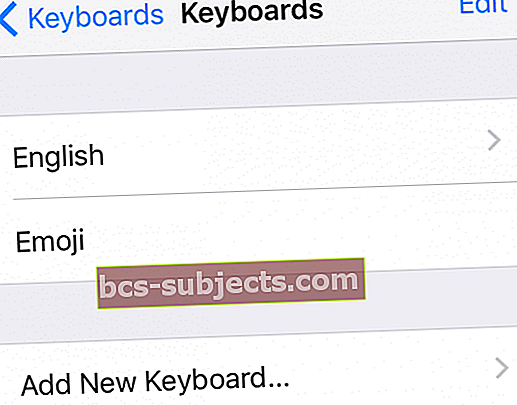
- Role a lista em Outros teclados e toque no teclado que deseja adicionar ao seu dispositivo
Vamos ouvir de você! Quais teclados você recomenda?
Estas são minhas escolhas para os 10 melhores teclados de terceiros para o iPhone.
Cada um tem sua própria singularidade e características próprias. Eu sugiro que você experimente cada um por 2 semanas para ver qual funciona melhor para seu uso diário.
Deixe-me saber nos comentários abaixo se você encontrou o seu parceiro de digitação perfeito entre esses 10 ou se você tem uma opção melhor do que esses 10.